Cara menyesuaikan kecerahan webcam pada Windows 11/10
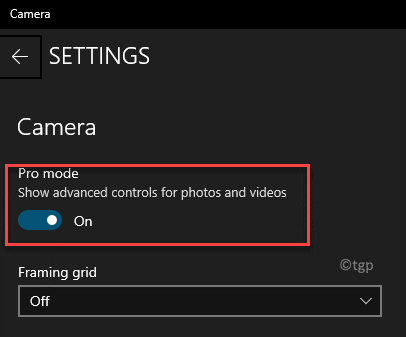
- 2305
- 581
- Clarence Powlowski
Sekiranya anda sering menggunakan kamera web peranti anda, anda sering perlu menukar kecerahan kamera pada PC Windows 10/11 anda untuk menyesuaikan kualiti gambar. Windows mempunyai kamera terbina dalam yang mudah digunakan dan dilengkapi dengan mod pro dan ciri tambahan seperti grid rangka, pilihan untuk menyesuaikan foto dan kualiti video, tetapkan pengurangan berkedip dan mengakses tetapan lain yang berkaitan, terus dari aplikasi kamera. Ia juga membolehkan anda menetapkan pemasa dan membolehkan kualiti HDR terus dari aplikasinya.
Walau bagaimanapun, ia tidak membolehkan anda menyesuaikan kecerahan, melainkan jika anda membuat perubahan tertentu pada tetapan kamera, seperti, membolehkan mod pro. Walaupun terdapat kaedah yang agak mudah untuk menyesuaikan kecerahan secara langsung dari tetapan aplikasi kamera dan semasa mengklik imej, anda juga boleh menukar kecerahan kamera dari aplikasi tetapan. Catatan ini akan membimbing anda tentang cara menukar kecerahan kamera pada pc Windows 10/11 anda. Ini caranya:
Kaedah 1: dengan membolehkan mod pro
Kaedah ini akan membantu anda menyesuaikan kecerahan kamera web, terus dari tetapan aplikasi kamera, dengan membolehkan mod pro. Ia agak mudah. Mari lihat bagaimana:
Langkah 1: Pergi ke carian dan taip Windows Kamera Dalam bidang carian.
Langkah 2: Klik pada hasil di bawah Perlawanan terbaik seksyen untuk membuka kamera.
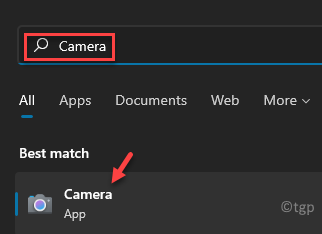
Langkah 3: Di dalam Kamera aplikasi, klik pada ikon gear (Tetapan) di sebelah kiri atas skrin aplikasi.
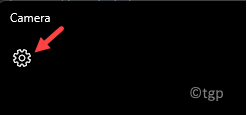
Langkah 4: Sekarang, di Tetapan panel, di bawah Kamera seksyen, pergi ke Mod pro dan gerakkan gelangsar ke kanan untuk menghidupkannya.
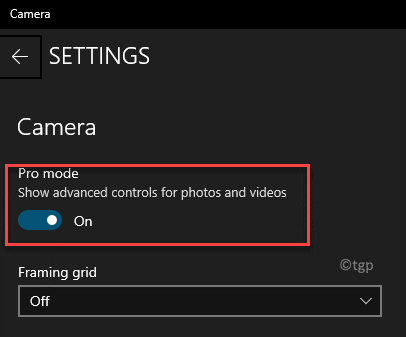
Langkah 5: Sekarang, kembali ke Kamera dan di sebelah kiri, di bawah Pemasa foto ikon, anda akan melihat berhenti seperti ikon (Kecerahan).
Klik pada ini dan anda sekarang akan melihat a Kecerahan Slider di sebelah kanan.
Gerakkan gelangsar ke atas atau ke bawah untuk menyesuaikan kecerahan.
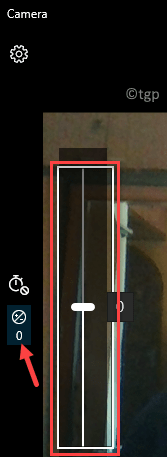
Anda kini boleh menyesuaikan kecerahan mengikut keperluan anda.
Kaedah 2: Melalui aplikasi Tetapan
Sebagai alternatif, anda juga boleh menukar Kamera Kecerahan PC Windows 10/11 anda melalui Tetapan aplikasi. Sementara Kaedah 1 Adakah cara paling cepat, bagaimanapun, jika anda tidak begitu selesa dengan aplikasinya atau jika ia tidak berfungsi untuk beberapa sebab, anda boleh menyesuaikan kecerahan kamera dari aplikasi tetapan juga. Ikuti arahan di bawah untuk membuat perubahan:
Langkah 1: Tekan Menang + i kunci bersama di papan kekunci anda untuk membuka Tetapan aplikasi.
Langkah 2: Di dalam Tetapan tetingkap, klik pada Bluetooth & peranti Di sebelah kiri.
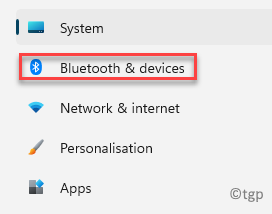
Langkah 3: Sekarang, navigasi ke sebelah kanan dan klik Kamera.
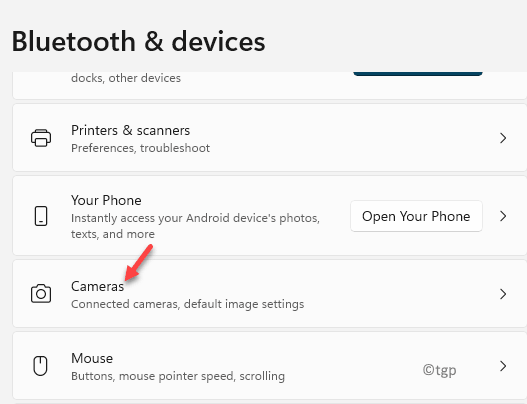
Langkah 4: Di sebelah kanan, tatal ke bawah sedikit dan di bawah Kamera yang disambungkan bahagian, klik pada Webcam bersepadu.
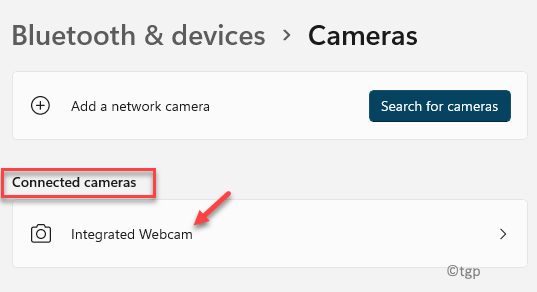
Langkah 5: Sekarang, navigasi ke sebelah kanan, tatal ke bawah dan di bawah Tetapan imej lalai seksyen, laraskan Kecerahan tahap dengan menggerakkan gelangsar ke kiri atau kanan.
Di sini, anda juga boleh menyesuaikan Kontras.
Selain itu, anda juga boleh Tetapkan semula tetapan kamera lalai Dari lokasi ini, jika ada masalah yang timbul dalam menyesuaikan kecerahan.
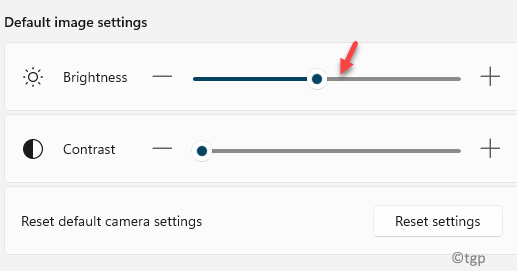
Sekarang, anda telah berjaya menyesuaikan kecerahan kamera pada PC Windows 10/11 anda.
- « Cara Mendapatkan URL Web aplikasi Microsoft di Windows 11/10
- Cara Mengubah Urutan Utama untuk Menukar Bahasa Input di Windows 11 »

